Cómo cambiar el nombre de un dispositivo Bluetooth en Windows 11/10
En este artículo, le mostraremos cómo renombrar o cambiar el nombre de Bluetooth en Windows 11/10 . Puede conectar múltiples dispositivos Bluetooth con su computadora. (Bluetooth)Todos los dispositivos conectados se pueden ver en la aplicación Configuración(Settings) y en el Panel de control(Control Panel) .
Cuando empareja su dispositivo con su computadora a través de Bluetooth , Windows 11/10 establece automáticamente su nombre. Este es el nombre predeterminado que el fabricante proporciona a un dispositivo en particular. Puede haber situaciones en las que necesite cambiar el nombre de un dispositivo Bluetooth . Por ejemplo, si hay más de un dispositivo con nombres similares o si el nombre del dispositivo no tiene ningún sentido, como LAPTOP IBCSBRTQ , HX801 , etc.
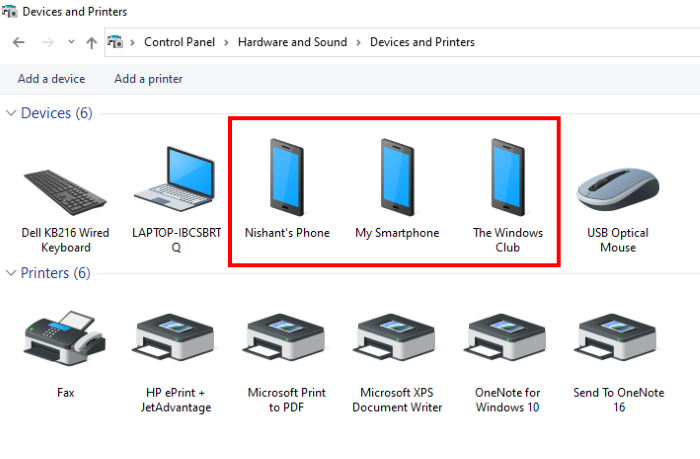
Bluetooth es una tecnología inalámbrica que le permite compartir sus archivos entre dos dispositivos, siempre que sean compatibles con Bluetooth . La tecnología Bluetooth(Bluetooth) no se limita a compartir datos y archivos entre dispositivos conectados. Hoy en día, también están disponibles en el mercado teclados, ratones, auriculares y otros accesorios compatibles con (headphones)Bluetooth que puede conectar con su computadora y teléfono inteligente.
Cómo cambiar el nombre de un dispositivo Bluetooth en (Bluetooth)Windows 11/10
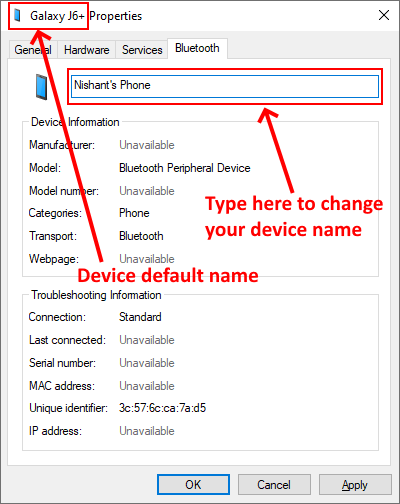
Habilitar Bluetooth en Windows 11/10
Para cambiar el nombre de un dispositivo Bluetooth en (Bluetooth)Windows 11/10 , primero debe encender su Windows 10 Bluetooth . Sin encenderlo, no puede cambiar el nombre de un dispositivo Bluetooth . Para hacerlo:
- Abra la aplicación Configuración
- Haga clic en Dispositivos(Devices)
- Ahora, seleccione Bluetooth y otros dispositivos(Bluetooth & other devices) en el panel izquierdo
- Mueva el interruptor de Bluetooth en el panel derecho.
Cómo cambiar el nombre de Bluetooth en Windows 11/10
Después de encender el Bluetooth , siga las instrucciones que se dan a continuación para cambiar el nombre de su dispositivo Bluetooth :
- Presione las teclas Win + R y escriba Panel(Control Panel) de control en el cuadro de diálogo Ejecutar . (Run)Después de eso, haga clic en Aceptar.
- En la ventana del Panel de control(Control Panel) , vaya a " Hardware and Sound > Devices and Printers ".
- Ahora, haga clic derecho en el dispositivo Bluetooth , cuyo nombre desea cambiar. Seleccione Propiedades(Properties) .
- En la ventana de propiedades del dispositivo, haga clic en la pestaña Bluetooth y cambie el nombre del dispositivo.
- Haga clic en Aplicar(Click Apply) y luego en Aceptar para guardar los cambios que ha realizado.
Sugerencia(Tip) : Mejore la duración de la batería del teclado y mouse inalámbricos(Improve the battery life of the Wireless Keyboard and Mouse) .
Los cambios no surtirán efecto inmediatamente. Después de cambiar el nombre del dispositivo, APAGUE su Windows 10 Bluetooth , espere unos segundos y luego vuelva a encenderlo.
Eso es todo.
Publicaciones relacionadas(Related posts) :
- Cómo cambiar el nombre de una impresora en Windows(How to rename a Printer in Windows) .
- Cómo cambiar el nombre de un dispositivo de audio en Windows(How to rename an Audio device in Windows) .
Related posts
Fix Bluetooth Retardo de sonido en Windows 10
Bluetooth Mouse se desconecta al azar o no funciona en Windows 11/10
¿Cómo emparejar los dispositivos Bluetooth en Windows 10 con Swift Pair?
Cómo instalar un reemplazo Bluetooth adapter en Windows 10
Bluetooth speaker conectado, pero no Sound or Music en Windows 10
Cómo desinstalar o reinstalar Notepad en Windows 10
¿Cómo probar Webcam en Windows 11/10? ¿Está funcionando?
Cómo asignar un Network Drive o agregar un FTP Drive en Windows 11/10
Fix Bluetooth tartamudeo de audio en Windows 11/10
Best gratis ISO Mounter software para Windows 10
Bluetooth Remove falló; No se puede quitar Bluetooth Device en Windows 11/10
Cómo comprobar Bluetooth version en Windows 10
¿Qué es un PPS file? ¿Cómo convertir PPS a PDF en Windows 11/10?
Cómo abrir System Properties en Windows 10 Control Panel
Cómo cambiar el valor predeterminado Webcam en la computadora Windows 10
Mail and Calendar app freezes, se estrella o no funciona en Windows 11/10
Bluetooth no funciona en Windows 11/10
Cómo mostrar Details pane en File Explorer en Windows 10
PDF text desaparece al editar o guardar archivo en Windows 10
Habilitar Network Connections mientras está en Modern Standby en Windows 10
